گV‹K‹Lژ–‚ج“ٹچe‚ًچs‚¤‚±‚ئ‚إپA”ٌ•\ژ¦‚ة‚·‚邱‚ئ‚ھ‰آ”\‚إ‚·پB
چLچگ
گV‹K‹Lژ–‚ج“ٹچe‚ًچs‚¤‚±‚ئ‚إپA”ٌ•\ژ¦‚ة‚·‚邱‚ئ‚ھ‰آ”\‚إ‚·پB
posted by fanblog
2017”N05Œژ19“ْ
Access“ü–ه,Like‚إ’ٹڈo
ƒGƒ‹ƒZپ[ƒk‚ج‘ه•Œ¸—تƒ_ƒCƒGƒbƒg



ƒ}ƒCƒNƒچƒ\ƒtƒgƒGƒNƒZƒ‹‚ج‚ـ‚ئ‚ك‹Lژ–‚ح‚±‚؟‚ç

Microsoft Office ƒuƒچƒOƒ‰ƒ“ƒLƒ“ƒO‚ض
Like‚ًژg—p‚µ‚½’ٹڈo
Like‰‰ژZژq‚ًژg—p‚·‚邱‚ئ‚إپA“ء’è‚ج•¶ژڑپE•¶ژڑ—ٌ‚ًٹـ‚ق•¶ژڑ—ٌ‚ً
’ٹڈo‚·‚邱‚ئ‚ھڈo—ˆ‚ـ‚·پB
—ل‚¦‚خپuLikeپh‡ٹ*پhپv‚ئ‚·‚邱‚ئ‚ة‚و‚èپA‡ٹ‚ھ‚آ‚¢‚ؤ‚¢‚é‘ٹژèگو‚ھ
’ٹڈo‚³‚ê‚ـ‚·پB
پu*پv‚حƒڈƒCƒ‹ƒhƒJپ[ƒh‚ة‚ب‚è‚ـ‚·پB

ڈم‹L‚ًژہچs‚·‚é‚ئ‰؛‚ج‚و‚¤‚ة‡ٹ‚ھ‚آ‚¢‚ؤ‚¢‚é‘ٹژèگو‚¾‚¯’ٹڈo‚³‚ê‚ـ‚·پB
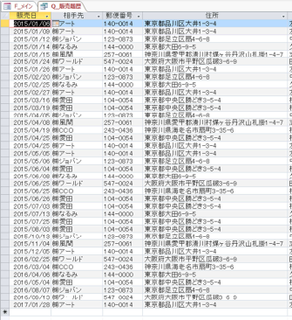
Like‰‰ژZژq‚ًژg—p‚·‚éڈêچ‡‚جژg—p•û–@‚إ‚·‚ھپAپuLikeپh*“cپhپv‚ئ‚·‚é‚ئچإŒم‚ھ
پu“cپv‚ج‘ٹژèگوپB
پuLikeپh*ˆ¤*پhپv‚ئ‚·‚é‚ئ“r’†‚ةپuˆ¤پv‚ھ‚ ‚é‘ٹژèگوپB
‚±‚ج‚و‚¤‚ةچإڈ‰‚إ‚àپA“r’†‚إ‚àپAچإŒم‚إ‚àچ\‚¢‚ـ‚¹‚ٌپB
‚ـ‚½پuLikeپh‡ٹ??پhپv‚ئ‚µ‚½ڈêچ‡پAپu?پv‚ح‚P•¶ژڑ‚جƒڈƒCƒ‹ƒhƒJپ[ƒh‚ة‚ب‚é‚ج‚إپA
پu‡ٹپ›پ›پv‚ئ‡ٹ‚جŒم‚ھ‚Q•¶ژڑ‚ج‘ٹژèگو‚ھ’ٹڈo‚³‚ê‚ـ‚·پB
Not‚ًژg—p‚·‚éڈêچ‡
پuNot Likeپh‡ٹ*پhپv‚ئ‚µ‚½ڈêچ‡پAپu‡ٹپv‚إژn‚ـ‚é‘ٹژèگوˆبٹO‚ً’ٹڈo‚·‚邱‚ئ‚ھڈo—ˆ‚ـ‚·پB
‚ـ‚½[پ@]‚ً—p‚¢‚邱‚ئ‚ة‚و‚è”حˆح‚ھژw’è‚إ‚«‚ـ‚·پB
پuLikeپh[‚ -‚¨]*پhپv‚ئ‚·‚é‚ئچإڈ‰‚ج‚P•¶ژڑ‚ھپu‚ پv‚©‚çپu‚¨پv‚جٹش‚ج‚à‚ج‚ھ’ٹڈo‚³‚ê‚ـ‚·پB
‚ـ‚½پuLikeپh?[‚ -‚¨]?"پv‚ئ‚·‚ê‚خ‚R•¶ژڑ‚إپAگ^‚ٌ’†‚ھپu‚ پv‚©‚çپu‚¨پv‚ج‚à‚ج‚ً’ٹڈo‚µ‚ـ‚·پB
پu!پv‚ًژg—p‚·‚邱‚ئ‚ة‚و‚èپAپu”حˆحٹOپv‚ًژw’è‚·‚邱‚ئ‚àڈo—ˆ‚ـ‚·پB
پuLikeپh?[!‚ -‚¨]?"پv‚ئ‚·‚ê‚خ‚R•¶ژڑ‚إگ^‚ٌ’†‚ھپu‚ پv‚©‚çپu‚¨پvˆبٹO‚ج‚à‚ج‚ً’ٹڈo‚µ‚ـ‚·پB
‚±‚ج‚و‚¤‚ةLike‰‰ژZژq‚ًژg—p‚·‚é‚ئ—lپX‚ب’ٹڈo‚ھ‰آ”\‚ة‚ب‚è‚ـ‚·پB
گFپXژژ‚µ‚ؤ‚ف‚ؤ‚‚¾‚³‚¢پB


ٹé‹ئƒTƒCƒg‚âگl‹CƒTƒCƒg‚ج‰^—pژہگر‘½گ”پIŒژٹz1,000‰~پiگإ”²پjپ`‚جچ‚ƒXƒyƒbƒNƒŒƒ“ƒ^ƒ‹ƒTپ[ƒoپ[ƒwƒeƒ€ƒ‹

ƒ}ƒCƒNƒچƒ\ƒtƒgƒGƒNƒZƒ‹‚ج‚ـ‚ئ‚ك‹Lژ–‚ح‚±‚؟‚ç
Microsoft Office ƒuƒچƒOƒ‰ƒ“ƒLƒ“ƒO‚ض
Like‚ًژg—p‚µ‚½’ٹڈo
Like‰‰ژZژq‚ًژg—p‚·‚邱‚ئ‚إپA“ء’è‚ج•¶ژڑپE•¶ژڑ—ٌ‚ًٹـ‚ق•¶ژڑ—ٌ‚ً
’ٹڈo‚·‚邱‚ئ‚ھڈo—ˆ‚ـ‚·پB
—ل‚¦‚خپuLikeپh‡ٹ*پhپv‚ئ‚·‚邱‚ئ‚ة‚و‚èپA‡ٹ‚ھ‚آ‚¢‚ؤ‚¢‚é‘ٹژèگو‚ھ
’ٹڈo‚³‚ê‚ـ‚·پB
پu*پv‚حƒڈƒCƒ‹ƒhƒJپ[ƒh‚ة‚ب‚è‚ـ‚·پB

ڈم‹L‚ًژہچs‚·‚é‚ئ‰؛‚ج‚و‚¤‚ة‡ٹ‚ھ‚آ‚¢‚ؤ‚¢‚é‘ٹژèگو‚¾‚¯’ٹڈo‚³‚ê‚ـ‚·پB
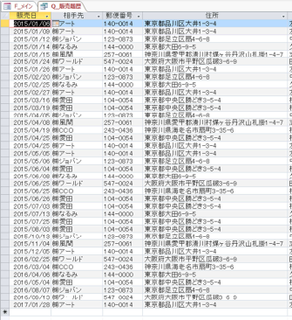
Like‰‰ژZژq‚ًژg—p‚·‚éڈêچ‡‚جژg—p•û–@‚إ‚·‚ھپAپuLikeپh*“cپhپv‚ئ‚·‚é‚ئچإŒم‚ھ
پu“cپv‚ج‘ٹژèگوپB
پuLikeپh*ˆ¤*پhپv‚ئ‚·‚é‚ئ“r’†‚ةپuˆ¤پv‚ھ‚ ‚é‘ٹژèگوپB
‚±‚ج‚و‚¤‚ةچإڈ‰‚إ‚àپA“r’†‚إ‚àپAچإŒم‚إ‚àچ\‚¢‚ـ‚¹‚ٌپB
‚ـ‚½پuLikeپh‡ٹ??پhپv‚ئ‚µ‚½ڈêچ‡پAپu?پv‚ح‚P•¶ژڑ‚جƒڈƒCƒ‹ƒhƒJپ[ƒh‚ة‚ب‚é‚ج‚إپA
پu‡ٹپ›پ›پv‚ئ‡ٹ‚جŒم‚ھ‚Q•¶ژڑ‚ج‘ٹژèگو‚ھ’ٹڈo‚³‚ê‚ـ‚·پB
Not‚ًژg—p‚·‚éڈêچ‡
پuNot Likeپh‡ٹ*پhپv‚ئ‚µ‚½ڈêچ‡پAپu‡ٹپv‚إژn‚ـ‚é‘ٹژèگوˆبٹO‚ً’ٹڈo‚·‚邱‚ئ‚ھڈo—ˆ‚ـ‚·پB
‚ـ‚½[پ@]‚ً—p‚¢‚邱‚ئ‚ة‚و‚è”حˆح‚ھژw’è‚إ‚«‚ـ‚·پB
پuLikeپh[‚ -‚¨]*پhپv‚ئ‚·‚é‚ئچإڈ‰‚ج‚P•¶ژڑ‚ھپu‚ پv‚©‚çپu‚¨پv‚جٹش‚ج‚à‚ج‚ھ’ٹڈo‚³‚ê‚ـ‚·پB
‚ـ‚½پuLikeپh?[‚ -‚¨]?"پv‚ئ‚·‚ê‚خ‚R•¶ژڑ‚إپAگ^‚ٌ’†‚ھپu‚ پv‚©‚çپu‚¨پv‚ج‚à‚ج‚ً’ٹڈo‚µ‚ـ‚·پB
پu!پv‚ًژg—p‚·‚邱‚ئ‚ة‚و‚èپAپu”حˆحٹOپv‚ًژw’è‚·‚邱‚ئ‚àڈo—ˆ‚ـ‚·پB
پuLikeپh?[!‚ -‚¨]?"پv‚ئ‚·‚ê‚خ‚R•¶ژڑ‚إگ^‚ٌ’†‚ھپu‚ پv‚©‚çپu‚¨پvˆبٹO‚ج‚à‚ج‚ً’ٹڈo‚µ‚ـ‚·پB
‚±‚ج‚و‚¤‚ةLike‰‰ژZژq‚ًژg—p‚·‚é‚ئ—lپX‚ب’ٹڈo‚ھ‰آ”\‚ة‚ب‚è‚ـ‚·پB
گFپXژژ‚µ‚ؤ‚ف‚ؤ‚‚¾‚³‚¢پB
ٹé‹ئƒTƒCƒg‚âگl‹CƒTƒCƒg‚ج‰^—pژہگر‘½گ”پIŒژٹz1,000‰~پiگإ”²پjپ`‚جچ‚ƒXƒyƒbƒNƒŒƒ“ƒ^ƒ‹ƒTپ[ƒoپ[ƒwƒeƒ€ƒ‹
ƒ^ƒOپFAccess“ü–ه,Like‚إ’ٹڈo
پy‚±‚جƒJƒeƒSƒٹپ[‚جچإگV‹Lژ–پz











